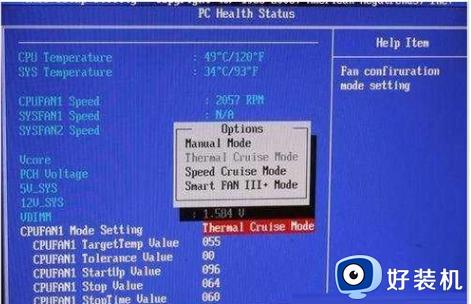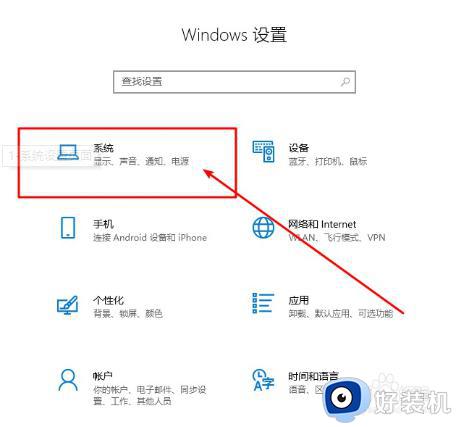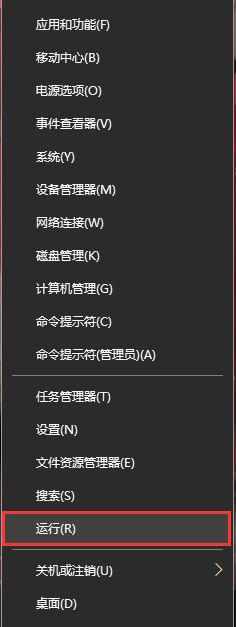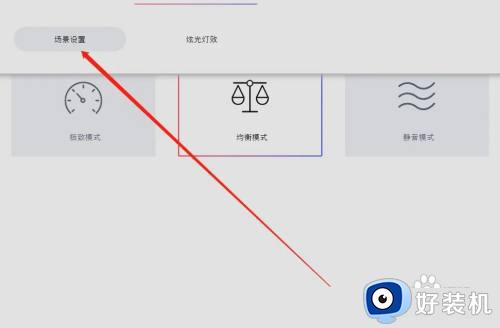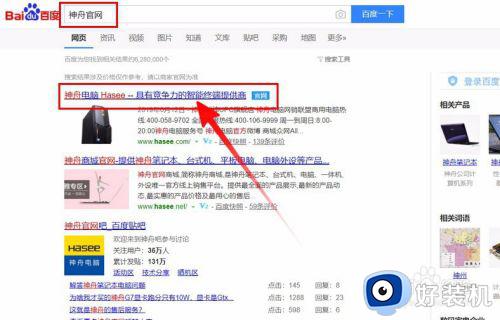惠普笔记本风扇转速怎么调节 惠普笔记本风扇转速设置方法
时间:2023-09-19 11:46:32作者:jhuang
笔记本电脑已经成为人们日常生活中必不可少的工具之一,长时间使用笔记本电脑往往会导致风扇过热,这不仅影响了电脑的性能,还可能对硬件造成损害。了解和掌握惠普笔记本风扇转速怎么调节方法,合理调整风扇转速,成为了解决这一问题的关键。本文将详细介绍惠普笔记本风扇转速设置方法,帮助用户更好地保护电脑。
惠普笔记本风扇转速调节教程?
1、开机在HP Logo界面按F10键进入BIOS Setup界面。选择“Power”—“Thermal”选项后按回车键。
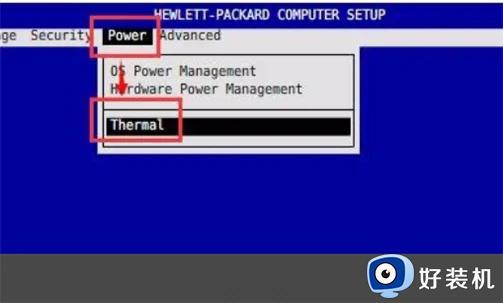
2、然后进入新的界面,按方向箭头键来调节CPU及机箱风扇的最小转速,设置好之后按F10保存。
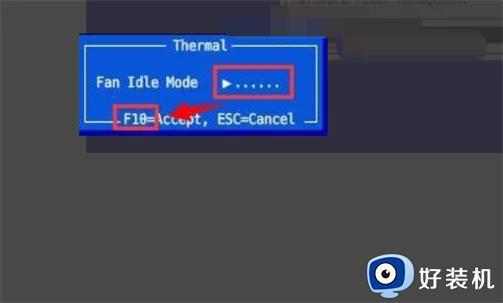
3、然后进入新的界面,选择“File”—“Save Change and Exit”选项后选择“Yes”按回车键,保存并退出BIOS。
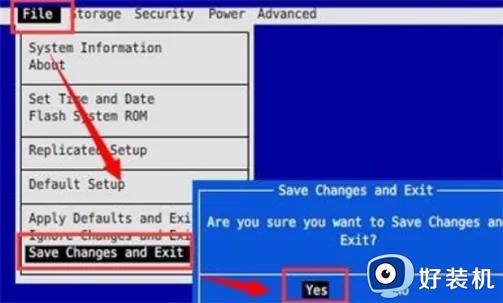
以上是惠普笔记本风扇转速调节教程的全部内容,如果您遇到这种问题,可以尝试使用本文中的方法解决,希望这篇文章对您有所帮助。